Zeg vaarwel tegen papieren contracten Eversign maakt eSignatures geweldig
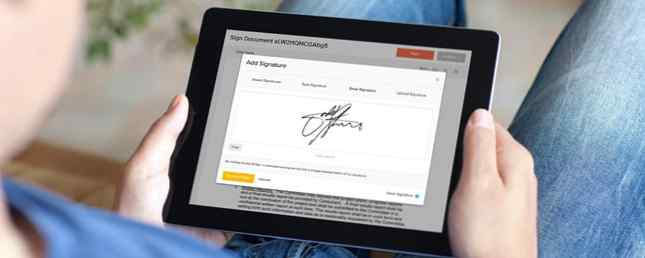
Heeft u in het digitale tijdperk tijd voor papieren handtekeningen? Misschien ben je een klein bedrijfje dat al je documenten digitaal wil houden, of een freelancer die worstelt met productiviteit. Hoe dan ook, elektronische handtekeningen zijn zoveel eenvoudiger dan het bijhouden van papieren kopieën.
Stop met proberen alles met de hand bij te houden en laat apps het werk doen. Maak kennis met eversign, de enige service die u nodig hebt om al uw handtekeningen te beheren.
Eversign instellen
Ga naar de aanmeldingspagina van eversign om aan de slag te gaan. Voer je e-mailadres en een wachtwoord in en vul wat basisinformatie in zoals je naam en adres. Hierna zal eversign u vragen welk plan u wilt proberen, maar klik op Spring voor nu om het gratis plan eerst uit te proberen. Stel ten slotte uw vanity-URL in met uw bedrijfsnaam of uw eigen naam. Bevestig uw e-mailadres en u bent klaar.
Uw dashboard toont u alles wat u moet weten in één oogopslag. U kunt zien hoeveel documenten er wachten op een handtekening, hoeveel items u deze maand hebt verzonden en wat er recentelijk met uw account is gebeurd. Het is een goed idee om uw handtekening te zetten voordat u begint met het verzenden van documenten, dus klik op de Mijn handtekening veld om een kijkje te nemen.

U ziet al een standaardhandtekening en -set. Klik Voeg nieuw toe in de rechterbovenhoek om een nieuwe toe te voegen. Hier kunt u kiezen uit drie opties voor zowel uw handtekening als uw initialen. Welke u ook kiest, u erkent dat het een wettelijke weergave van uw handtekening is:
- Typ uw naam en selecteer een lettertype met handschriftstijl om dit weer te geven.
- Teken je handtekening met je muis of touchscreen, als je die hebt.
- Upload een foto van je handtekening.

Om uw installatie te voltooien, moet u ook enkele opties wijzigen door op uw gebruikersnaam in de linkerbovenhoek van de site te klikken. Kies dan Gebruikersinstellingen en u kunt de datum / tijd-indelingen wijzigen en uw tijdzone instellen. U kunt ook beslissen of u meldingen wilt ontvangen wanneer mensen documenten openen en een dagelijks overzicht van uw openstaande documenten.
Documenten maken en verzenden
Nadat u de eerste installatie hebt voltooid, wilt u een aantal documenten maken. Het gratis plan kan geen sjablonen gebruiken, dus u moet elke keer een nieuw document maken. Klik documenten op de linkerzijbalk, dan Nieuw document in de rechterbovenhoek om je eerste toe te voegen.
Eversign sluit naadloos aan op service zoals Dropbox, Google Drive en Evernote, waardoor u documenten kunt importeren als u ze al hebt. Als dat niet het geval is, typt u uw formulier in Microsoft Word of Pages en uploadt u het hier.
Selecteer boven aan het scherm of dit document alleen door u, u en anderen of alleen anderen moet worden ondertekend. Voer vervolgens de naam en het e-mailadres van elke partij in. U kunt opgeven of deze personen moeten ondertekenen of alleen een exemplaar voor referentie ontvangen. Als u wilt, kunt u ook kiezen in welke volgorde de ontvangers het contract moeten ondertekenen. Tot slot kunt u voor extra beveiliging een pincode instellen zodat niemand deze kan openen tenzij ze de code kennen.

Stel een titel en bericht in voor het document en klik vervolgens op de Bereiden knop. Aan de rechterkant kunt u veel velden slepen en neerzetten die de ontvanger moet invullen. Laat spaties voor handtekeningen, datum van ondertekening, bedrijfsnaam en andere vergelijkbare opties waar u maar wilt. Als u klaar bent, klikt u op Sturen in de rechterbovenhoek. U kunt ook klikken Concept opslaan en kom er later op terug.
Uw ontvanger ontvangt een e-mail met het verzoek het document te ondertekenen. Wanneer ze op klikken Meld je nu aan knop in de e-mail, kunnen ze het formulier lezen en de gemarkeerde gebieden opvullen met de informatie die u hebt aangevraagd. Wanneer ze op het veld klikken om hun handtekening te vragen, kunnen ze kiezen uit dezelfde opties die hierboven zijn beschreven. Als ze klaar zijn, klikken ze Af hebben en je krijgt een melding dat ze het formulier hebben ondertekend. Ondertekenaars kunnen ook een PDF downloaden of afdrukken als ze willen, samen met het afwijzen als ze het contract weigeren.

Na enkele minuten is het ondertekenen van het document voltooid. U kunt het definitieve formulier op elk gewenst moment bekijken via de documenten tab en de ondertekenaar ontvangt een e-mail met een link naar het document voor hun administratie. Beide partijen kunnen indien nodig een PDF-kopie downloaden.
Contactpersonen toevoegen
De kans is groot dat je formulieren dezelfde keren naar dezelfde mensen stuurt. Om tijd te besparen, kunt u mensen toevoegen als contactpersonen, zodat u niet telkens hun gegevens hoeft in te voeren. Klik op de Contacten tab aan de linkerkant om een nieuwe toe te voegen. Als u al een aantal formulieren heeft verzonden, ziet u dat deze hier automatisch zijn toegevoegd. Druk op de Nieuw contact knop in de rechterbovenhoek om er een te maken.
De informatie die u hier invoert, is eenvoudig. Alleen een voornaam en e-mailadres zijn verplicht, maar u kunt indien nodig een klantadres, telefoonnummer, bedrijfsnaam en opmerkingen invullen. Klik Opslaan wanneer je klaar bent om ze toe te voegen aan je adresboek.

Van de belangrijkste Contacten tab, kunt u clients archiveren die u niet meer nodig hebt. U kunt ook snel een nieuw formulier voor een klant maken of alle documenten bekijken die u in het verleden hebt verzonden.
Bedrijfsinstellingen
Klik op de Bedrijfsinstellingen Klik op de linkerzijbalk om een aantal standaardopties van eversign aan te passen.
- Onder Algemene instellingen, u kunt het vereiste uitschakelen dat alle ondertekenaars moeten ondertekenen om een document te voltooien. U kunt ook het standaardtabblad op de Document pagina en pas de tijdinstellingen aan.
- Voorkeuren voor ondertekening houdt opties in zoals voorkomen dat ondertekenaars bijlagen zien die door andere ondertekenaars zijn toegevoegd. U kunt getekende of geüploade handtekeningen ook uitschakelen als u wilt dat clients deze typen. Op dit tabblad kunt u ook vereisen dat ondertekenaars een reden toevoegen wanneer ze weigeren een formulier te ondertekenen. Als u een unieke zakelijke bezorgdheid hebt, kunt u een aangepaste disclaimer toevoegen die ondertekenaars te zien krijgen voordat ze toegang hebben tot de documenten die u ze toestuurt.

- Leveringsvoorkeuren kunt u wijzigen of eversign PDF-exemplaren naar ondertekenaars verzendt en of u meldingen wilt wanneer documenten voor het eerst worden geopend.
- In Vervaldatum en herinneringen, je kunt aanpassen hoe lang documenten blijven hangen voordat ze verlopen en hoe lang ontvangers hun documenten moeten ondertekenen. Als u wilt, kunt u ook de automatische herinneringsinstellingen wijzigen die door eversign worden verzonden.
- branding kunt u uw zakelijke pictogramlogo instellen en de kleuren in de app wijzigen.
Betaalde functies
Het gratis abonnement beperkt u tot vijf documenten per maand en u kunt geen sjablonen maken. Het voorkomt ook dat u teamleden toevoegt die ook onder uw account kunnen werken. Als je meer nodig hebt van eversign, bekijk dan de betaalde abonnementen. Met het basisplan van $ 9,99 / maand kunt u onbeperkte documenten verzenden, drie sjablonen maken, geavanceerde integraties toevoegen en toegewijde ondersteuning krijgen als u een probleem ondervindt.

Als u een ontwikkelaar bent, kunt u de API van eversign gebruiken om de service te automatiseren. U moet zich echter wel aanmelden voor een betaald account om meer dan drie API-verzoeken per maand te gebruiken.
De Total eSignature-oplossing
We hebben een rondleiding door eversign genomen en vastgesteld dat dit een aanpasbare maar toch eenvoudig te gebruiken tool is. Binnen enkele minuten kunt u een account maken, een document uploaden en naar uw klanten verzenden. U en uw ondertekenaars hebben toegang tot documenten vanaf elke computer of smartphone. De e-handtekeningen zijn juridisch bindend en afdwingbaar bij rechtbanken in de Verenigde Staten en Europa. En het is allemaal beveiligd met industriestandaard beveiligingsinstellingen.
Als u een freelancer bent en slechts een paar formulieren per maand verstuurt, kunt u alle belangrijke functies van eversign gratis krijgen en zijn de betaalde abonnementen betaalbaar. Het is de gemakkelijkste manier om het gedoe met handtekeningen aan te pakken en al het papierwerk te vergeten, en we raden het iedereen aan die op zoek is naar een krachtige tool voor deze baan die er ook geweldig uitziet.
Heb je het eversign geprobeerd? Laat ons weten wat je ervan vindt in de comments!
Ontdek meer over: Digitaal document, Freelance.


